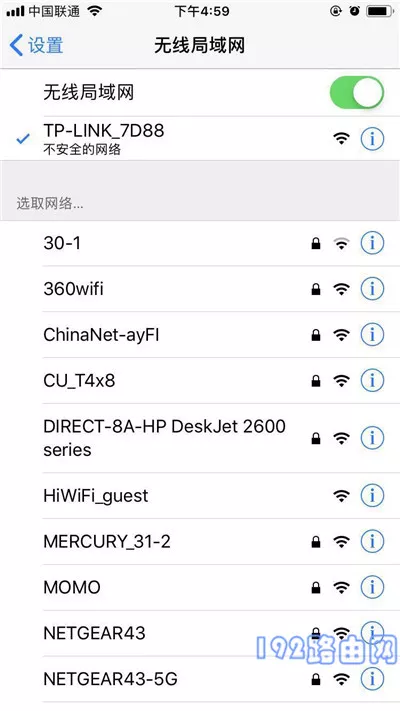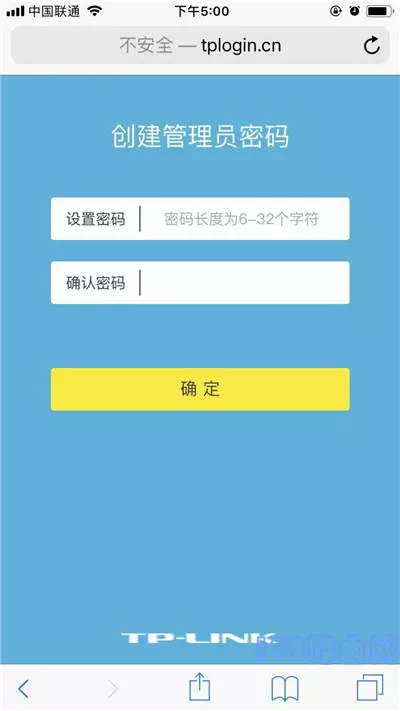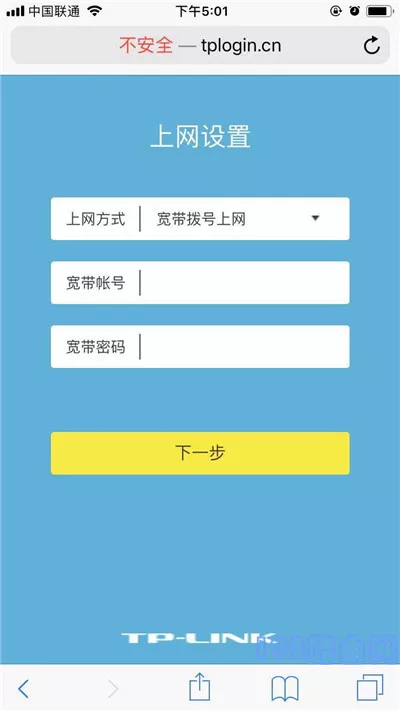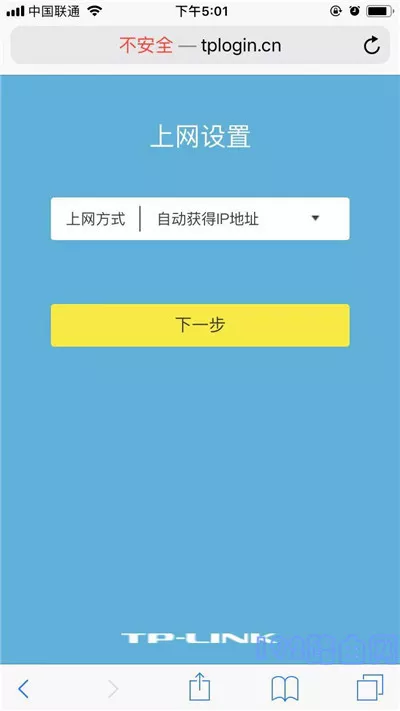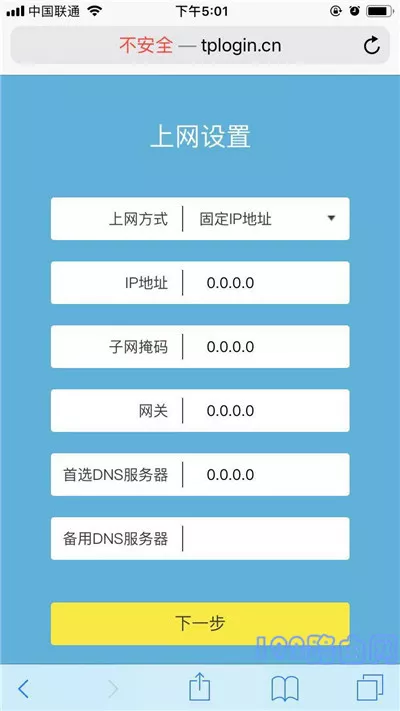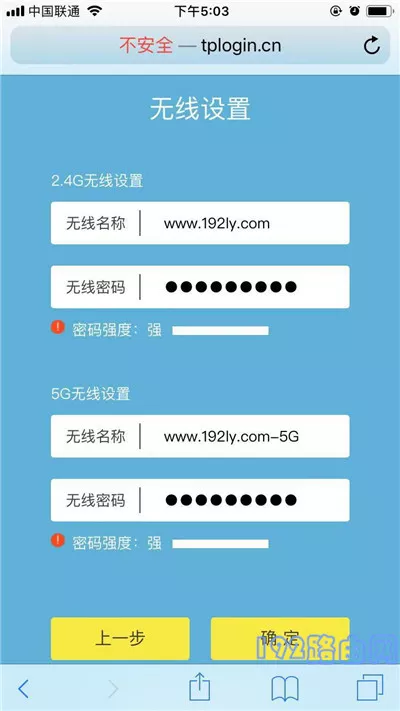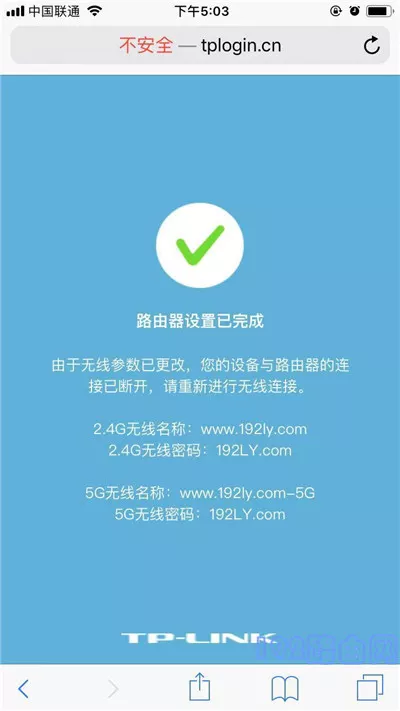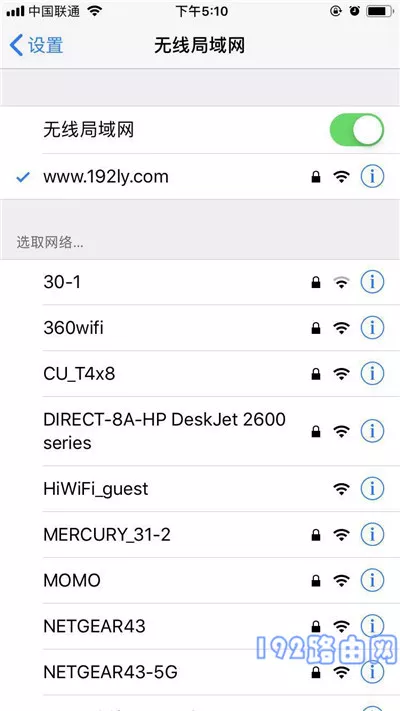问:wifi重置后为什么不能上网?
答:你的wifi重置后,上面的所有配置参数都会被删除,包括上网参数(宽带账号和密码)、wifi名称和密码、上网控制、管理员密码等。所以,这个时候,你的wifi无法上网。
解决方法也很简单。使用电脑或手机登录wifi的管理页面。此时,系统会自动出现设置向导页面。你只需要按照页面上的提示进行设置,然后就可以上网了。
设置步骤:
1.检查路由器上的网线是否连接正确。路由器、光猫/宽带网线和计算机之间的正确连接如下:
路由器上的WAN口与光猫连接;如果宽带不使用光猫,请将宽带网线和墙网端口连接到路由器的WAN端口。如果计算机需要访问互联网,请用网线将其连接到路由器的局域网端口。
注意:
如果路由器支持广域网/局域网自适应功能,路由器上的任何接口都可以用来连接光猫/宽带网线和电脑。
2.在路由器背面的标签上,找到路由器的默认WiFi名称、登录地址/管理地址,如下图所示。
注意:
不同路由器的默认WiFi名称不同,登录地址/管理地址也可能不同。因此,请务必查看wifi路由器背面标签上的上诉信息。
3.将手机连接到路由器的默认WiFi网络。这一步非常重要。你必须连接,否则你不能设置路由器。
注意:
用手机设置路由器上网时,不需要手机在线;只要手机连接到路由器的wifi网络,那么手机就可以设置。
4.有些路由器,当手机连接到其默认wifi网络时,设置页面会在手机的浏览器中自动弹出。请按照页面上的提示进行设置。如果设置页面没有弹出,您需要输入在步骤2中检查的登录地址,并手动打开设置页面。
注意:
如果在手机浏览器中输入登录地址/管理地址,仍然无法打开路由器的设置页面。在这种情况下,请仔细阅读下面的文章,看看解决方案。
手机打不开路由器登录页面怎么办?
5.路由器会自动检测宽带接入模式,等待几秒钟,根据检测结果设置接入参数。
(1)如果检测到上网方式为:宽带拨号上网(PPPoE拨号、ADSL拨号);您需要在页面填写运营商提供的宽带账号和宽带密码,如下图所示。
提示:
宽带账号和宽带密码由运营商在宽带服务启动时提供给您。如果不记得,可以拨打运营商客服电话,联系人工客服查询或重置。
(2)如果系统检测到互联网接入方式:自动获取IP地址(动态IP、DHCP互联网接入);页面中无需任何操作,只需点击“下一步”,如下图所示。
(3)如果检测到互联网接入方式:固定IP地址(静态IP);在页面上,您需要填写运营商提供的IP地址、子网掩码、默认网关、首选DNS服务器和备用DNS服务器。
6.根据页面提示,设置路由器的无线名称和密码(wifi名称和wifi密码),如下图所示。
7.页面会给出提示信息,表示设置完成,可以关闭设置页面。
8.设置完成后,路由器默认的wifi信号会消失,手机需要连接新设置的wifi,连接后就可以上网了。
注意:
如果所有的设置步骤都完成了,手机和电脑就无法连接路由器了。您可以阅读下面的文章来查看解决方案。
设置路由器后无法连接互联网怎么办?
原创文章,作者:路由器问题,如若转载,请注明出处:https://www.224m.com/165177.html